- Εάν εμφανιστεί ένα μαύρο πλαίσιο που αναβοσβήνει στα Windows 10, είναι πιθανώς ένα γραφικό σφάλμα.
- Βεβαιωθείτε ότι έχετε ελέγξει τον προσαρμογέα οθόνης και ενημερώστε τα προγράμματα οδήγησης.
- Εκτελέστε τις σαρώσεις SFC και DISM για να απαλλαγείτε από τυχόν δυσλειτουργίες.
- Ένα τελευταίο πράγμα που μπορείτε να κάνετε είναι να εκτελέσετε το εργαλείο αντιμετώπισης προβλημάτων συστήματος.
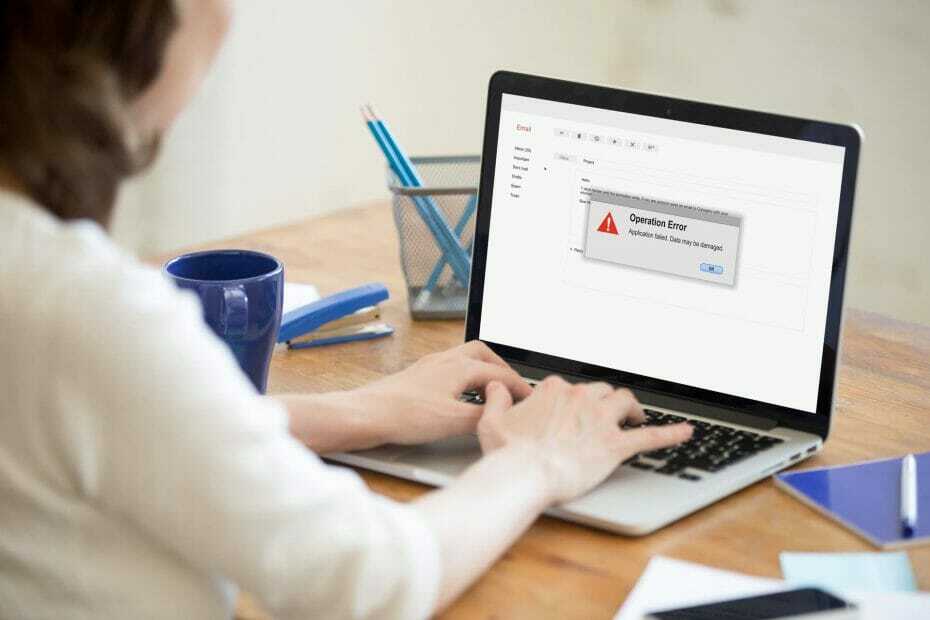
- Κατεβάστε το εργαλείο επισκευής Restoro PC που συνοδεύεται από κατοχυρωμένες τεχνολογίες (διαθέσιμο δίπλωμα ευρεσιτεχνίας εδώ).
- Κάντε κλικ Εναρξη σάρωσης για να βρείτε ζητήματα των Windows που θα μπορούσαν να προκαλέσουν προβλήματα στον υπολογιστή.
- Κάντε κλικ Φτιάξ'τα όλα για να διορθώσετε ζητήματα που επηρεάζουν την ασφάλεια και την απόδοση του υπολογιστή σας
- Το Restoro κατεβάστηκε από 0 αναγνώστες αυτόν τον μήνα.
Στον σημερινό οδηγό, θα μιλήσουμε για ένα μάλλον ασυνήθιστο σφάλμα Windows 10. Δηλαδή, μερικοί χρήστες ανέφεραν ότι ενώ χρησιμοποιούσαν τον υπολογιστή τους, εμφανίστηκε ένα μαύρο κουτί που αναβοσβήνει στην οθόνη τους.
Υπάρχουν μερικές πιθανές αιτίες αυτού του προβλήματος, οπότε βεβαιωθείτε ότι θα προσπαθήσουμε να βρούμε τις κατάλληλες λύσεις για αυτά.
Πώς μπορώ να απαλλαγώ από το μαύρο κουτί στα Windows 10;
1. Ελέγξτε τα προγράμματα οδήγησης προσαρμογέα βίντεο
- Στο πληκτρολόγιό σας, πατήστε το Κλειδί Windows + Ρ για να επικαλεστεί το πλαίσιο εκτέλεσης.
- Τύπος devmgmt.msc και κάντε κλικ Εντάξει.
- Βρείτε τον προσαρμογέα οθόνης και κάντε δεξί κλικ πάνω του.
- μεταβείτε στο Ενημέρωση λογισμικού προγράμματος οδήγησης επιλογή.
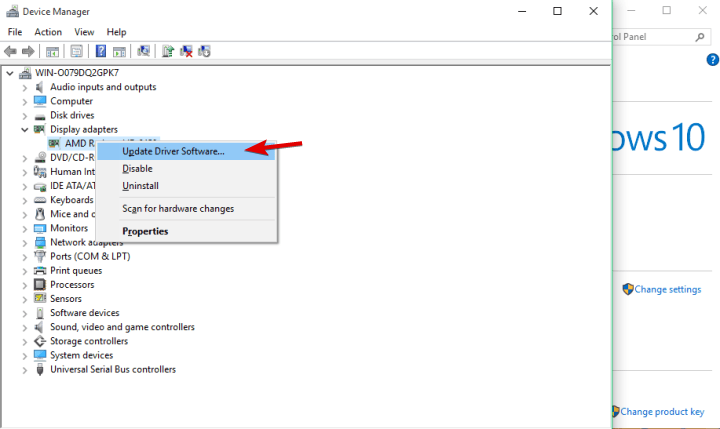
- Εάν η ενημέρωση είναι διαθέσιμη, απλώς αφήστε τον οδηγό να ολοκληρώσει την ενημέρωση.
- Επανεκκινήστε τον υπολογιστή σας.
Μέχρι τώρα, Ενημερώσεις των Windows θα πρέπει να καλύπτει όλους τους οδηγούς σας. Ωστόσο, εάν χρησιμοποιείτε πρόγραμμα οδήγησης οθόνης για το οποίο η Microsoft δεν προσφέρει επίσημες ενημερώσεις, θα πρέπει να ενημερώσετε αυτόματα το πρόγραμμα οδήγησης.
Με την αυτόματη ενημέρωση προγραμμάτων οδήγησης με τη βοήθεια ενός αποκλειστικού προγράμματος ενημέρωσης προγραμμάτων οδήγησης, μπορείτε να εξοικονομήσετε χρόνο και να ενημερώσετε όλα τα προγράμματα οδήγησης που χρειάζεστε εύκολα και με ασφάλεια.
 Εάν είστε παραγωγός παιχνιδιών, φωτογραφιών / βίντεο ή ασχολείστε καθημερινά με οποιοδήποτε είδος εντατικής ροής εργασίας, τότε γνωρίζετε ήδη τη σημασία της κάρτας γραφικών σας (GPU).Για να βεβαιωθείτε ότι όλα πάνε ομαλά και να αποφύγετε κάθε είδους σφάλματα προγράμματος οδήγησης GPU, φροντίστε να χρησιμοποιήσετε ένα πλήρες βοηθός ενημέρωσης προγράμματος οδήγησης που θα λύσει τα προβλήματά σας με μερικά μόνο κλικ και σας συνιστούμε ανεπιφύλακτα DriverFix.Ακολουθήστε αυτά τα εύκολα βήματα για να ενημερώσετε με ασφάλεια τα προγράμματα οδήγησης σας:
Εάν είστε παραγωγός παιχνιδιών, φωτογραφιών / βίντεο ή ασχολείστε καθημερινά με οποιοδήποτε είδος εντατικής ροής εργασίας, τότε γνωρίζετε ήδη τη σημασία της κάρτας γραφικών σας (GPU).Για να βεβαιωθείτε ότι όλα πάνε ομαλά και να αποφύγετε κάθε είδους σφάλματα προγράμματος οδήγησης GPU, φροντίστε να χρησιμοποιήσετε ένα πλήρες βοηθός ενημέρωσης προγράμματος οδήγησης που θα λύσει τα προβλήματά σας με μερικά μόνο κλικ και σας συνιστούμε ανεπιφύλακτα DriverFix.Ακολουθήστε αυτά τα εύκολα βήματα για να ενημερώσετε με ασφάλεια τα προγράμματα οδήγησης σας:
- Πραγματοποιήστε λήψη και εγκατάσταση του DriverFix.
- Εκκινήστε το λογισμικό.
- Περιμένετε μέχρι το DriverFix να εντοπίσει όλα τα ελαττωματικά προγράμματα οδήγησης.
- Η εφαρμογή θα σας δείξει τώρα όλα τα προγράμματα οδήγησης που έχουν προβλήματα και πρέπει απλώς να επιλέξετε αυτά που θέλετε να διορθώσετε.
- Περιμένετε μέχρι η εφαρμογή να πραγματοποιήσει λήψη και εγκατάσταση των νεότερων προγραμμάτων οδήγησης.
- Επανεκκίνηση τον υπολογιστή σας για να εφαρμοστούν οι αλλαγές.

DriverFix
Σας κρατά GPU στις κορυφές της απόδοσής τους χωρίς να ανησυχείτε για τους οδηγούς της.
Επισκέψου την ιστοσελίδα
Αποποίηση ευθυνών: αυτό το πρόγραμμα πρέπει να αναβαθμιστεί από τη δωρεάν έκδοση προκειμένου να εκτελέσει συγκεκριμένες ενέργειες.
2. Χρησιμοποιήστε το εργαλείο εντολών DISM
- Κάντε δεξί κλικ στο Κουμπί "Έναρξη μενού" και επιλέξτε Γραμμή εντολών.
- Όταν δείτε το Ερώτηση λογαριασμού χρήστη, απλά κάντε κλικ Ναί για να παραχωρήσετε δικαιώματα διαχειριστή στο Παράθυρο CMD.
- Εισαγάγετε την ακόλουθη γραμμή και πατήστε Εισαγω:
DISM.exe / Online / Cleanup-image / Restorehealth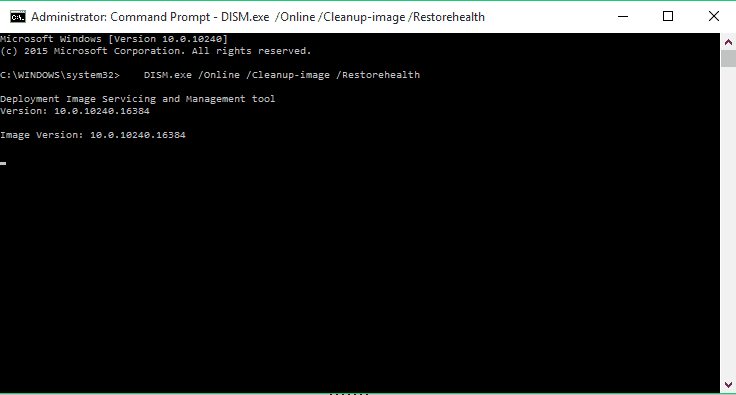
- Αφήστε το ΔΙΣΜΟΣ σαρώστε τον υπολογιστή σας για σφάλματα και βρείτε πιθανές λύσεις.
Ίσως ορισμένα κατεστραμμένα αρχεία συστήματος είναι ο πυρήνας αυτού του ζητήματος του μαύρου κουτιού που αναβοσβήνει, οπότε μπορείτε να δοκιμάσετε τη σάρωση του υπολογιστή σας για κατεστραμμένα αρχεία και να προσπαθήσετε να τα διορθώσετε.
Εάν ο DISM απέτυχε στα Windows 10, απλώς ρίξτε μια ματιά αυτός ο γρήγορος οδηγός για αποτυχία του DISM στα Windows 10 και ρυθμίστε τα πράγματα ξανά.
3. Εκτελέστε μια σάρωση SFC
- Παω σε Αναζήτηση, πληκτρολογήστε cmdκαι ανοίξτε Γραμμή εντολών (ως διαχειριστής).
- Πληκτρολογήστε την ακόλουθη γραμμή και πατήστε Εισαγω:
sfc / scannow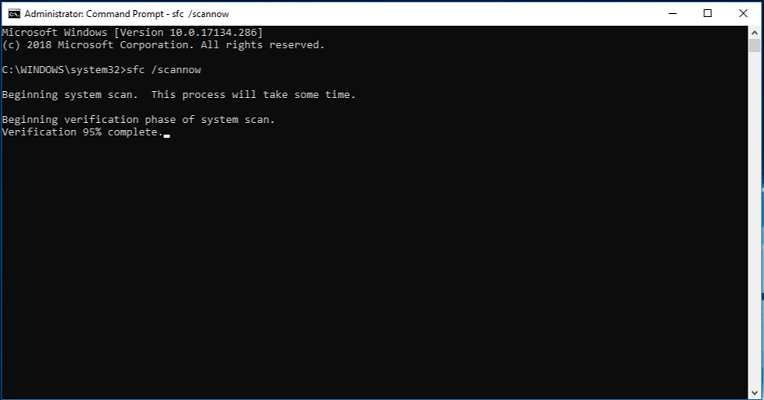
- Περιμένετε να ολοκληρωθεί η διαδικασία.
- Επανεκκινήστε τον υπολογιστή σας.
Το επόμενο πράγμα που θα δοκιμάσετε είναι να εκτελέσετε τη σάρωση SFC. Έλεγχος αρχείων συστήματος είναι ένα ενσωματωμένο χαρακτηριστικό που έχει σχεδιαστεί για την αντιμετώπιση διαφόρων προβλημάτων συστήματος, οπότε μπορεί να βοηθήσει.
Θα βρείτε αναλυτικά βήματα σχετικά με τον τρόπο εκτέλεσης της σάρωσης SFC στα Windows 10 παραπάνω.
Εκτελέστε μια σάρωση συστήματος για να ανακαλύψετε πιθανά σφάλματα

Κατεβάστε το Restoro
Εργαλείο επισκευής υπολογιστή

Κάντε κλικ Εναρξη σάρωσης για να βρείτε ζητήματα Windows.

Κάντε κλικ Φτιάξ'τα όλα για την επίλυση προβλημάτων με τις κατοχυρωμένες τεχνολογίες.
Εκτελέστε σάρωση υπολογιστή με Restoro Repair Tool για να βρείτε σφάλματα που προκαλούν προβλήματα ασφαλείας και επιβράδυνση. Αφού ολοκληρωθεί η σάρωση, η διαδικασία επισκευής θα αντικαταστήσει τα κατεστραμμένα αρχεία με νέα αρχεία και στοιχεία των Windows.
Η εντολή Scannow έχει σταματήσει πριν ολοκληρωθεί η διαδικασία; Μην ανησυχείτε, έχουμε μια εύκολη λύση για εσάς Αυτός ο οδηγός είναι αφιερωμένος στην επίλυση του προβλήματος.
4. Εκτελέστε το εργαλείο αντιμετώπισης προβλημάτων
- Παω σε Ρυθμίσεις.
- Παω σε Ενημερώσεις και ασφάλεια, έπειτα Αντιμετώπιση προβλημάτων.
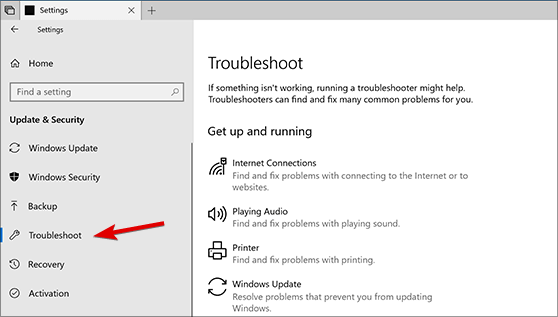
- Στη συνέχεια, κάντε κλικ στο Εκτελέστε το εργαλείο αντιμετώπισης προβλημάτων και περιμένετε να ολοκληρωθεί η διαδικασία.
- Επανεκκινήστε τον υπολογιστή σας.
Η Αντιμετώπιση προβλημάτων των Windows αντιμετωπίζει με επιτυχία διάφορα προβλήματα, συμπεριλαμβανομένου του προβλήματος του μαύρου κουτιού που αναβοσβήνει.
Ωστόσο, εάν αντιμετωπίζετε προβλήματα με το άνοιγμα της εφαρμογής Ρυθμίσεις, ρίξτε μια ματιά αυτό το άρθρο αφιερωμένο στην επίλυση του προβλήματος.
5. Απενεργοποιήστε τα ενσωματωμένα γραφικά
- Επανεκκινήστε τον υπολογιστή σας κρατώντας το ΒΑΡΔΙΑ κουμπί.
- ο Σύνθετη εκκίνηση θα ανοίξει το μενού κατά την εκκίνηση. Παω σε Αντιμετώπιση προβλημάτων.
- Τώρα, πηγαίνετε στο Προχωρημένες επιλογές έπειτα Ρυθμίσεις εκκίνησης.
- Κάντε κλικ στο Επανεκκίνηση κουμπί.
- Θα εμφανιστεί ένα παράθυρο με διάφορες επιλογές εκκίνησης.
- Τύπος F5 στο πληκτρολόγιό σας για να επιλέξετε Ενεργοποιήστε την ασφαλή λειτουργία με τη δικτύωση.
- Περιμένετε την εκκίνηση του υπολογιστή σας.
- Τώρα που είστε ασφαλείς στο Λειτουργία ασφαλείας, Άνοιξε Διαχειριστή της συσκευής.
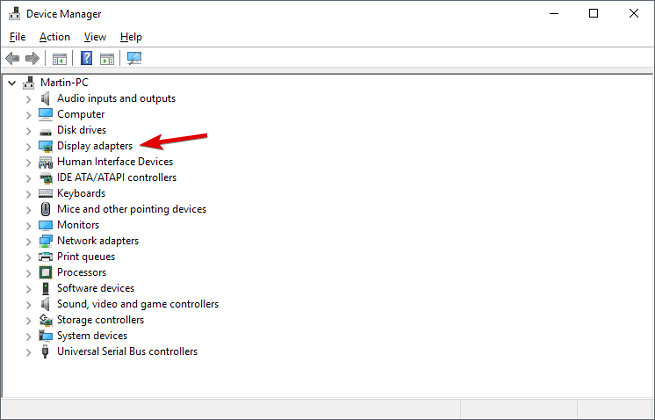
- Εντοπίστε τα ενσωματωμένα γραφικά σας.
- Κάντε δεξί κλικ και από το μενού επιλέξτε Καθιστώ ανίκανο.
- Επανεκκίνηση τον υπολογιστή σας και ελέγξτε αν το μαύρο κουτί παραμένει εκεί.
Εάν έχετε τόσο ενσωματωμένο όσο και εξωτερικό κάρτες γραφικών στη διαμόρφωσή σας και και τα δύο είναι ενεργοποιημένα, μπορεί να υπάρξουν παρεμβολές. Έτσι, η καλύτερη λύση, σε αυτήν την περίπτωση, είναι απλώς να απενεργοποιήσετε την ενσωματωμένη κάρτα γραφικών.
Προτού μπορέσετε να απενεργοποιήσετε την κάρτα γραφικών σας, ας ξεκινήσουμε Λειτουργία ασφαλείας, απλώς για να αποφευχθούν τυχόν προβλήματα.
6. Αλλαγή ρυθμίσεων φωτεινότητας
- Στο Επιλογές ενέργειας, βρείτε το τρέχον σχέδιο ενέργειας και κάντε κλικ στο Επεξεργασία ρυθμίσεων σχεδίου.
- Στη συνέχεια, κάντε κλικ στο Αλλαγή προηγμένων ρυθμίσεων τροφοδοσίας επιλογή.
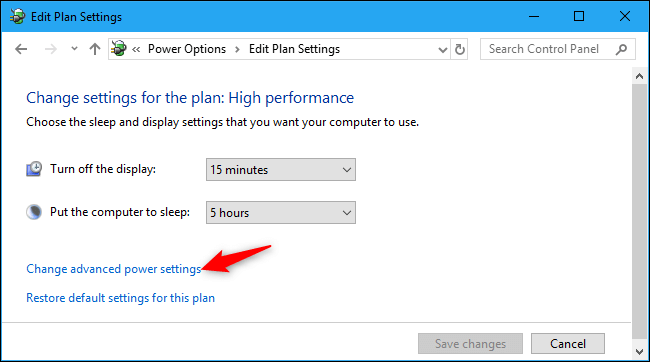
- Εντοπίστε το Φωτεινότητα οθόνης ρύθμιση και βεβαιωθείτε ότι έχετε ορίσει τη φωτεινότητα της οθόνης σε 99% ή 98% όταν η συσκευή σας είναι συνδεδεμένη.
- Αποθήκευση αλλαγών και επανεκκίνηση ο υπολογιστής σου.
Ένας άλλος λόγος για το μαύρο πλαίσιο που αναβοσβήνει στην οθόνη θα μπορούσε να είναι οι λάθος ρυθμίσεις φωτεινότητας.
Η ρύθμιση της φωτεινότητας της οθόνης σε 100% όταν η συσκευή σας είναι συνδεδεμένη προκαλεί αυτό το πρόβλημα, επομένως είναι καλύτερο να χρησιμοποιείτε χαμηλότερη τιμή
Το Windows Troubleshooter σας προκαλεί πονοκεφάλους; Εδώ είναι γρήγορος οδηγός αφιερωμένος στην επιδιόρθωση του Windows Troubleshooter.
Εάν γνωρίζετε άλλες λύσεις ή χρειάζεστε περισσότερη βοήθεια, μην διστάσετε να επικοινωνήσετε μαζί μας χρησιμοποιώντας την παρακάτω ενότητα σχολίων.
 Εξακολουθείτε να αντιμετωπίζετε προβλήματα;Διορθώστε τα με αυτό το εργαλείο:
Εξακολουθείτε να αντιμετωπίζετε προβλήματα;Διορθώστε τα με αυτό το εργαλείο:
- Κάντε λήψη αυτού του εργαλείου επισκευής υπολογιστή βαθμολογήθηκε Μεγάλη στο TrustPilot.com (η λήψη ξεκινά από αυτήν τη σελίδα).
- Κάντε κλικ Εναρξη σάρωσης για να βρείτε ζητήματα των Windows που θα μπορούσαν να προκαλέσουν προβλήματα στον υπολογιστή.
- Κάντε κλικ Φτιάξ'τα όλα για την επίλυση προβλημάτων με τις κατοχυρωμένες τεχνολογίες (Αποκλειστική έκπτωση για τους αναγνώστες μας).
Το Restoro κατεβάστηκε από 0 αναγνώστες αυτόν τον μήνα.


